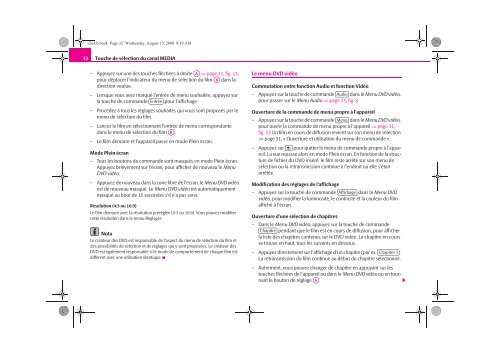Columbus - Media Portal - Skoda
Columbus - Media Portal - Skoda
Columbus - Media Portal - Skoda
Create successful ePaper yourself
Turn your PDF publications into a flip-book with our unique Google optimized e-Paper software.
32<br />
s2u4.b.book Page 32 Wednesday, August 13, 2008 8:19 AM<br />
Touche de sélection du canal MEDIA<br />
– Appuyez sur une des touches fléchées à droite A ⇒ page 31, fig. 13,<br />
pour déplacer l'indicateur du menu de sélection du film AB dans la<br />
direction voulue.<br />
– Lorsque vous avez marqué l'entrée de menu souhaitée, appuyez sur<br />
la touche de commande Entrée pour l'affichage.<br />
– Procédez à tous les réglages souhaités qui vous sont proposés par le<br />
menu de sélection du film.<br />
– Lancez le film en sélectionnant l'entrée de menu correspondante<br />
dans le menu de sélection du film AB .<br />
– Le film démarre et l'appareil passe en mode Plein écran.<br />
Mode Plein écran<br />
– Tous les boutons de commande sont masqués en mode Plein écran.<br />
Appuyez brièvement sur l'écran, pour afficher de nouveau le Menu<br />
DVD vidéo.<br />
– Appuyez de nouveau dans la zone libre de l'écran, le Menu DVD vidéo<br />
est de nouveau masqué. Le Menu DVD vidéo est automatiquement<br />
masqué au bout de 15 secondes s'il n'a pas servi.<br />
Résolution (4:3 ou 16:9)<br />
Le film démarre avec la résolution préréglée (4:3 ou 16:9). Vous pouvez modifier<br />
cette résolution dans le menu Réglages<br />
Nota<br />
Le créateur des DVD est responsable de l'aspect du menu de sélection du film et<br />
des possibilités de sélection et de réglages qui y sont proposées. Le créateur des<br />
DVD est également responsable si le mode de comportement de chaque film est<br />
différent avec une utilisation identique.<br />
Le menu DVD vidéo<br />
Commutation entre fonction Audio et fonction Vidéo<br />
– Appuyez sur la touche de commande Audio dans le Menu DVD vidéo,<br />
pour passer sur le Menu Audio ⇒ page 23, fig. 8<br />
Ouverture de la commande de menu propre à l'appareil<br />
– Appuyez sur la touche de commande Menu dans le Menu DVD vidéo,<br />
pour ouvrir la commande de menu propre à l'appareil ⇒ page 31,<br />
fig. 13 Un film en cours de diffusion revient sur son menu de sélection<br />
⇒ page 31, « Ouverture et utilisation du menu de commande ».<br />
– Appuyez sur pour quitter le menu de commande propre à l'appareil.<br />
La vue repasse alors en mode Plein écran. En fonction de la structure<br />
de fichier du DVD inséré, le film reste arrêté sur son menu de<br />
sélection ou la retransmission continue à l'endroit où elle s'était<br />
arrêtée.<br />
Modification des réglages de l'affichage<br />
– Appuyez sur la touche de commande Affichage dans le Menu DVD<br />
vidéo, pour modifier la luminosité, le contraste et la couleur du film<br />
affiché à l'écran.<br />
Ouverture d'une sélection de chapitres<br />
– Dans le Menu DVD vidéo, appuyez sur la touche de commande<br />
Chapitre pendant que le film est en cours de diffusion, pour afficher<br />
la liste des chapitres contenus sur le DVD vidéo. Le chapitre en cours<br />
se trouve en haut, tous les suivants en dessous.<br />
– Appuyez directement sur l'affichage d'un chapitre (par ex. Chapitre 3 .<br />
La retransmission du film continue au début du chapitre sélectionné.<br />
– Autrement, vous pouvez changer de chapitre en appuyant sur les<br />
touches fléchées de l'appareil ou dans le Menu DVD vidéo ou en tournant<br />
le bouton de réglage A8 .